- โปรแกรมฟรี EaseUS
- Data Recovery Wizard Free
- Todo Backup Free
- Partition Master Free
หน้าสารบัญ
อัปเดตเมื่อ Jul 09, 2025
เนื่องจาก SSD (Solid State Drive) ได้รับความนิยมและประสิทธิภาพการทำงานที่ดีขึ้น ผู้ใช้จำนวนมากขึ้นจึงคิดที่จะอัปเกรด HDD (Hard Disk Drive) ของตนเป็น SSD เมื่อเปรียบเทียบกับ HDD แล้ว SSD มีข้อดีที่เห็นได้ชัดบางประการ ทำให้มีประสิทธิภาพการทำงานที่ดีขึ้น

- เร็วขึ้นมาก
- ทนทานมากยิ่งขึ้น
- มีประสิทธิภาพมากยิ่งขึ้น
- พกพาสะดวกยิ่งขึ้น
จากข้อดีเหล่านี้ ผู้ใช้จำนวนมากต้องการอัปเกรดดิสก์ระบบจาก HDD เป็น SSD หรือโคลนไดรฟ์ข้อมูลเป็น SSD เพื่อให้ทำงานได้อย่างมีประสิทธิภาพมากขึ้น อย่างไรก็ตาม เนื่องจาก HDD มีขนาดใหญ่กว่า SSD ทั่วไป จึงเกิดความสับสนขึ้นว่า เป็นไปได้หรือไม่ที่จะโคลน HDD เป็น SSD ขนาดเล็กกว่า
EaseUS Partition Master - ตัวเลือกที่ดีที่สุดของคุณในการโคลนฮาร์ดไดรฟ์ตั้งแต่ HDD ขนาดใหญ่ไปจนถึง SSD ขนาดเล็ก
ฉันสามารถโคลน HDD 1TB เป็น SSD 500GB หรือเล็กกว่านั้นได้ไหม เช่น 250GB
“ฉันวางแผนจะซื้อ SSD ของ Samsung ขนาดประมาณ 250~500GB เพื่อมาแทนที่ไดรฟ์ระบบ HDD ซึ่ง HDD ตัวเก่าจะมีขนาด 1TB ซึ่งแน่นอนว่าใหญ่กว่า SSD ตัวใหม่ ฉันสามารถใช้ซอฟต์แวร์โคลนดิสก์ใดๆ เพื่อย้ายการติดตั้ง Windows โปรแกรม และไฟล์จาก HDD ขนาด 1TB ไปยัง SSD ที่มีขนาดเล็กกว่าได้หรือไม่”
ใช่ คำตอบคือบวก คุณอาจเคยได้ยินเกี่ยวกับซอฟต์แวร์โคลน HDD เป็น SSD ที่มีคุณสมบัติเหมาะสมมากมายในตลาด เช่น EaseUS Partition Master, Clonezilla, ซอฟต์แวร์โคลน HDD เป็น SSD ของ Samsung, ซอฟต์แวร์โคลน SSD ของ SanDisk เป็นต้น แต่ซอฟต์แวร์ตัวใดที่มีประสิทธิภาพสูงสุดในการโคลน HDD ขนาดใหญ่ไปยัง SSD ขนาดเล็ก?
โดยทั่วไปไม่ว่า HDD จะมีระบบปฏิบัติการ Windows หรือไม่ ตราบใดที่พื้นที่ที่ใช้บน HDD น้อยกว่าพื้นที่ทั้งหมดของ SSD คุณสามารถโคลน HDD ไปยัง SSD ขนาดเล็กกว่าได้ ดังที่แสดงในภาพด้านล่าง
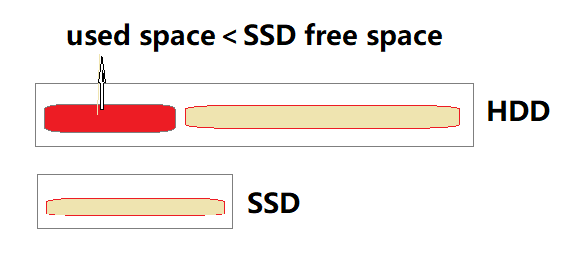
ด้วยความง่ายในการใช้งาน อัตราความสำเร็จ และความสามารถในการล้างไฟล์ที่ไม่จำเป็นบน HDD ย้ายระบบปฏิบัติการไปยัง HDD/SSD โคลนดิสก์หรือพาร์ติชั่น เราขอแนะนำให้คุณเลือกใช้ เครื่องมือพาร์ติชั่น ระดับมืออาชีพ เช่น EaseUS Partition Master นอกจากการโคลน HDD ไปยัง SSD แล้ว คุณยังสามารถเพลิดเพลินกับฟีเจอร์ที่มีประโยชน์อื่นๆ อีกมากมายดังต่อไปนี้
- โคลนและปรับขนาดฮาร์ดไดรฟ์: ปรับขนาดและเค้าโครงพาร์ติชันก่อนดำเนินการโคลนขั้นสุดท้าย
- จัดการพาร์ติชั่นดิสก์ : ปรับขนาด (ย่อหรือขยาย) พาร์ติชั่น รวมพาร์ติชั่น ฟอร์แมตพาร์ติชั่น
- แปลงดิสก์/พาร์ติชั่น : แปลง MBR เป็น GPT และในทางกลับกัน แปลงดิสก์พื้นฐานเป็นดิสก์ไดนามิกและในทางกลับกัน และแปลงพาร์ติชันหลักและพาร์ติชันลอจิคัล...
- ตรวจสอบข้อผิดพลาดของพาร์ติชัน: แก้ไขปัญหา การโคลนฮาร์ดไดรฟ์ที่ใช้เวลานาน โดยการตรวจสอบข้อผิดพลาดของดิสก์และดำเนินการซ่อมแซมทันที
ดาวน์โหลดซอฟต์แวร์โคลน EaseUS HDD เป็น SSD จากนั้นทำตามคำแนะนำด้านล่างเพื่อโคลน HDD ของคุณไปยัง SSD ขนาดเล็กลงทันที
คู่มือ: วิธีโคลน HDD ไปยัง SSD ขนาดเล็กกว่า
เพื่อให้แน่ใจว่าคุณสามารถโคลน HDD ไปยัง SSD ได้โดยไม่สูญเสียข้อมูลใดๆ ก่อนจะเริ่มต้น คุณต้องพิจารณาปัจจัยสำคัญที่สามารถโคลน HDD ขนาด 1TB ไปยัง SSD ขนาด 500GB หรือ SSD ขนาด 500GB ไปยัง SSD ขนาด 250GB ได้สำเร็จ
- พื้นที่รวมของ SSD มีขนาดใหญ่กว่าพื้นที่ใช้งานบน HDD
- สำรองไฟล์ที่มีอยู่บน SSD เนื่องจากกระบวนการโคลนดิสก์จะลบข้อมูลบน SSD ของคุณ
ดำเนินการอีกขั้นตอนหนึ่งเพื่อทำความสะอาดฮาร์ดไดรฟ์ โดยลบไฟล์ขยะที่ไม่จำเป็นและไฟล์ขนาดใหญ่จำนวนมากออกจาก HDD ก่อนทำการโคลน ซึ่งจะช่วยลดพื้นที่ที่ใช้บน HDD ได้อย่างมาก
ตอนนี้ทำตามขั้นตอนง่ายๆ เพื่อโคลน HDD 1TB ของคุณไปยัง SSD ขนาด 500GB หรือ 250GB โดยไม่สูญเสียข้อมูล:
ขั้นตอนที่ 1. เลือกดิสก์ต้นฉบับ
- คลิก "โคลน" จากเมนูทางด้านซ้าย เลือก "โคลนดิสก์ระบบปฏิบัติการ" หรือ "โคลนดิสก์ข้อมูล" แล้วคลิก "ถัดไป"
- เลือกดิสก์ต้นฉบับ และคลิก "ถัดไป"
ขั้นตอนที่ 2. เลือกดิสก์เป้าหมาย
- เลือก HDD/SSD ที่ต้องการเป็นปลายทางของคุณ และคลิก "ถัดไป" เพื่อดำเนินการต่อ
- อ่านข้อความเตือนและยืนยันปุ่ม "ใช่"
ขั้นตอนที่ 3 ดูเค้าโครงดิสก์และแก้ไขขนาดพาร์ติชันดิสก์เป้าหมาย
จากนั้นคลิก "ดำเนินการต่อ" เมื่อโปรแกรมเตือนว่าจะลบข้อมูลทั้งหมดในดิสก์เป้าหมาย (หากคุณมีข้อมูลสำคัญในดิสก์เป้าหมาย โปรดสำรองข้อมูลไว้ล่วงหน้า)
คุณสามารถเลือก "ปรับดิสก์ให้พอดีโดยอัตโนมัติ" "โคลนเป็นแหล่งที่มา" หรือ "แก้ไขเค้าโครงดิสก์" เพื่อปรับแต่งเค้าโครงดิสก์ของคุณ (เลือกอันสุดท้ายหากคุณต้องการเพิ่มพื้นที่ว่างสำหรับไดรฟ์ C)
ขั้นตอนที่ 4. คลิก "เริ่ม" เพื่อเริ่มกระบวนการโคลนดิสก์
หากคุณต้องการ ย้ายระบบปฏิบัติการจาก HDD ไปยัง SSD คุณสามารถใช้ฟีเจอร์ "ย้ายระบบปฏิบัติการ" ใน EaseUS Partition Master เพื่อดำเนินการให้เสร็จสิ้น หากส่วนใดของกระบวนการนี้ดูไม่ชัดเจน โปรดติดต่อทีมสนับสนุนที่มีความรู้ของเราเพื่อขอคำชี้แจง
ผู้เชี่ยวชาญของ EaseUS พร้อมให้บริการแบบตัวต่อตัว (ตลอด 24 ชั่วโมงทุกวัน) และช่วยแก้ปัญหาการเริ่มระบบการโคลนระบบหรือดิสก์ ผู้เชี่ยวชาญของเราจะเสนอบริการประเมินผลฟรีและวินิจฉัยและแก้ไขปัญหาการโคลนระบบหรือการบูตดิสก์ระบบอย่างมีประสิทธิภาพด้วยประสบการณ์กว่าหลายสิบปีของพวกเขา
- 1. ดิสก์เป้าหมายไม่สามารถบูตได้ หรือ SSD จะไม่บูตหลังจากโคลน
- 2. ดิสก์เป้าหมายไม่สามารถบู๊ตได้หลังจากดำเนินการพาร์ติชันที่กำหนดเอง
- 3. โคลนดิสก์ระบบปฏิบัติการไปยังไดรฟ์ใหม่และบูตพีซีได้อย่างราบรื่นโดยไม่มีปัญหาใดๆ
บรรทัดสุดท้าย
เมื่อคุณต้องการโคลน HDD ไปยัง SSD สิ่งแรกที่คุณต้องตรวจสอบคือพื้นที่ที่ใช้บนดิสก์ต้นทางและพื้นที่ทั้งหมดในดิสก์เป้าหมายเป็นจำนวนเท่าใด การตรวจสอบนี้จะตัดสินว่าคุณสามารถโคลน HDD ไปยัง SSD ขนาดเล็กกว่าโดยไม่สูญเสียข้อมูลได้หรือไม่ จากนั้นคุณจะต้องค้นหา ตัวจัดการพาร์ติชัน ที่เชื่อถือได้ซึ่งสามารถช่วยให้คุณดำเนินการโคลนได้อย่างมีประสิทธิภาพ หวังว่าคุณจะตอบสนองความต้องการของคุณได้โดยทำตามบทความนี้
คำถามที่พบบ่อยเกี่ยวกับการโคลน HDD 1TB เป็น SSD 500GB
หากบางท่านมีคำถามเพิ่มเติมเกี่ยวกับการโคลนดิสก์ HDD ไปยัง SSD โปรดทำตามและค้นหาคำตอบได้ที่นี่:
1. ฉันสามารถโคลน HDD ขนาดใหญ่ไปยัง SSD ขนาดเล็กกว่าได้หรือไม่
ใช่ แน่นอน ตราบใดที่ความจุข้อมูลที่ใช้ในฮาร์ดไดรฟ์ของคุณเท่ากับหรือเล็กกว่าพื้นที่จัดเก็บใน SSD คุณสามารถใช้ซอฟต์แวร์โคลนดิสก์ที่เชื่อถือได้เพื่อโคลน HDD ขนาดใหญ่ไปยัง SSD ขนาดเล็กกว่าได้
2. จะโคลน HDD 1TB ไปยัง SSD 250GB ได้อย่างไร?
- ยืนยันว่าความจุข้อมูลบน HDD น้อยกว่า 250GB หากใช่ ให้ดำเนินการตามขั้นตอนถัดไป
- ติดตั้ง SSD ลงในพีซีของคุณและเริ่มการทำงาน
- เปิด EaseUS Partition Master ไปที่ส่วน Clone
- คลิก "โคลนดิสก์" และเลือกดิสก์ HDD ต้นทาง คลิก "ถัดไป"
- เลือกดิสก์เป้าหมาย - SSD คลิก "ถัดไป"
- คลิก "ดำเนินการงาน"
3. สามารถโคลน HDD ไปยัง SSD ได้หรือไม่?
ใช่ คุณสามารถโคลนดิสก์ HDD ไปยัง SSD ได้ตราบใดที่ความจุข้อมูลบน HDD เท่ากับหรือเล็กกว่า SSD คุณสามารถโคลน HDD ไปยัง SSD ได้ด้วยการคลิกง่ายๆ ด้วยความช่วยเหลือของซอฟต์แวร์โคลนดิสก์ที่เชื่อถือได้
เราสามารถช่วยคุณได้อย่างไร?
บทความที่เกี่ยวข้อง
-
วิธีการโคลน OS จาก HDD เป็น SSD Windows 11/10 อย่างง่ายดาย
![author icon]() Suchat/2025/07/09
Suchat/2025/07/09 -
คำตอบที่ดีที่สุด: ฟอร์แมตไดรฟ์ USB เป็น FAT32 หรือ NTFS
![author icon]() Suchat/2025/07/09
Suchat/2025/07/09 -
วิธีการติดตั้ง SSD / HDD และเปลี่ยนดิสก์ระบบสำหรับ Windows 10
![author icon]() Suchat/2025/07/09
Suchat/2025/07/09 -
วิธีการโคลน SD card บน Windows 10/8/7 ใน 5 นาที
![author icon]() Suchat/2025/07/09
Suchat/2025/07/09
EaseUS Partition Master

จัดการพาร์ติชั่นและเพิ่มประสิทธิภาพดิสก์อย่างมีประสิทธิภาพ

